Thông tin liên hệ
- 036.686.3943
- admin@nguoicodonvn2008.info

Khi bạn điều chỉnh độ sáng màn hình, âm lượng và chế độ máy bay bằng phím tắt, theo mặc định, một chỉ báo trên màn hình sẽ xuất hiện ở giữa phía dưới để hiển thị hành động đó. Microsoft đang khám phá một tính năng ẩn mới trong bản dựng mới nhất của Windows 11 cho phép bạn di chuyển các chỉ báo phần cứng về độ sáng, âm lượng, chế độ máy bay và các chỉ báo khác đến các vị trí khác nhau trên màn hình. Dưới đây là hướng dẫn thay đổi vị trí chỉ báo trên màn hình Windows.
Bước 1:
Trước hết bạn cần tải công cụ ViVeTool rồi tiến hành cài đặt theo bài hướng dẫn dưới đây.
Sau đó, mở ViVeTool bằng ứng dụng Windows Terminal. Chạy lệnh bên dưới với tư cách quản trị viên để bật và khởi động lại máy tính của bạn.
vivetool /enable /id:48103152
Bước 2:
Mở Settings sau đó chọn System rồi nhìn sang bên cạnh, nhấn vào Notifications. Lúc này chúng ta kéo xuống mục Position of on-screen indicators.
Chọn vị trí mới bạn muốn cho chỉ báo trên màn hình Windows 11.
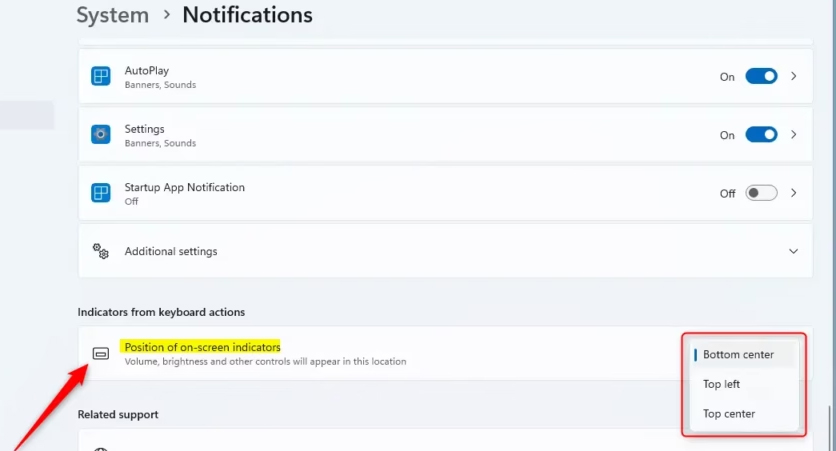
Bước 1:
Bạn mở Registry Editor trên Windows, sau đó truy cập theo đường dẫn.
Computer\HKEY_CURRENT_USER\Software\Microsoft\Windows\CurrentVersion\SystemSettings\ConfirmatorPosition
Bước 2:
Nhấn chuột phải vào ConfirmationPosition > New > DWORD (32-bit) Value rồi đặt tên giá trị mới là PositionIndex.
Khi đó bạn chỉnh giá trị là:
Chúng ta lựa chọn vị trí mình muốn rồi nhập số vào khung rồi nhấn OK để lưu lai.
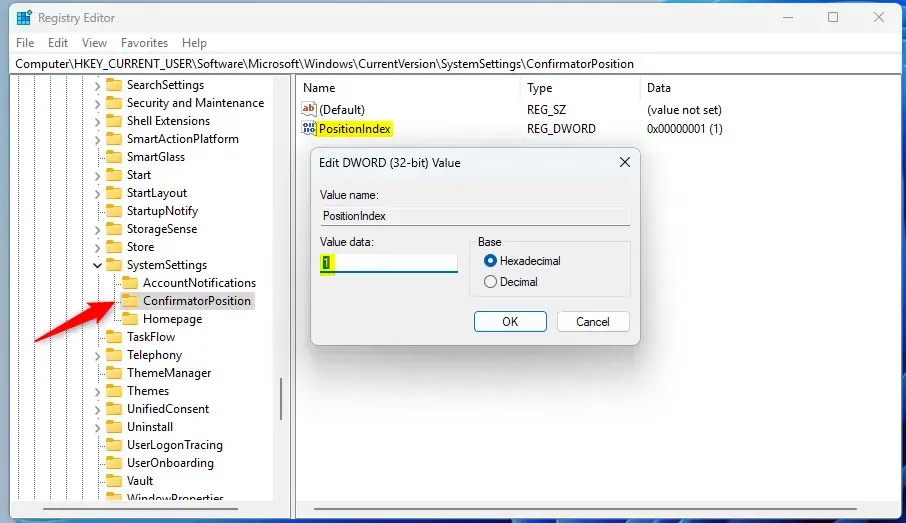
Nguồn tin: Quantrimang.com:
Ý kiến bạn đọc
Những tin mới hơn
Những tin cũ hơn
 Cách chỉnh độ rộng tự động trên Excel
Cách chỉnh độ rộng tự động trên Excel
 Kiểu dữ liệu trong Python: chuỗi, số, list, tuple, set và dictionary
Kiểu dữ liệu trong Python: chuỗi, số, list, tuple, set và dictionary
 Cách giãn dòng trong Word 2016, 2019, 2010, 2007, 2013
Cách giãn dòng trong Word 2016, 2019, 2010, 2007, 2013
 Cách hiển thị My Computer, This PC trên Desktop của Windows 10
Cách hiển thị My Computer, This PC trên Desktop của Windows 10
 8 tính năng Microsoft Office giúp bạn cắt giảm hàng giờ làm việc
8 tính năng Microsoft Office giúp bạn cắt giảm hàng giờ làm việc
 Cách xem mật khẩu Wifi đã lưu trên Windows
Cách xem mật khẩu Wifi đã lưu trên Windows
 Cách kết nối Google Drive với Grok Studio
Cách kết nối Google Drive với Grok Studio
 Việc chuyển sang Google Public DNS trên router và PC giúp cải thiện tốc độ Internet như thế nào?
Việc chuyển sang Google Public DNS trên router và PC giúp cải thiện tốc độ Internet như thế nào?
 Những bản mod thiết yếu giúp Windows 11 trở nên hữu ích hơn
Những bản mod thiết yếu giúp Windows 11 trở nên hữu ích hơn
 Cách đồng bộ Microsoft Forms với Excel
Cách đồng bộ Microsoft Forms với Excel
 Hướng dẫn tạo theme AI cho Outlook
Hướng dẫn tạo theme AI cho Outlook
 Hàm DATEPART trong SQL Server
Hàm DATEPART trong SQL Server
 Hướng dẫn xem lại nhà cũ trên Google Maps
Hướng dẫn xem lại nhà cũ trên Google Maps
 Tôi từng thương em
Tôi từng thương em
 Cách chèn, viết biểu tượng mũi tên (↑↓←↕↔→↘↗↙↖) trong Word
Cách chèn, viết biểu tượng mũi tên (↑↓←↕↔→↘↗↙↖) trong Word
 Cấu hình Resident Evil Requiem PC
Cấu hình Resident Evil Requiem PC
 Cách tận dụng tab Performance trong Task Manager
Cách tận dụng tab Performance trong Task Manager
 Rời bỏ mối quan hệ bạn bè độc hại
Rời bỏ mối quan hệ bạn bè độc hại
 Hướng dẫn sử dụng Photoshop cho người mới
Hướng dẫn sử dụng Photoshop cho người mới
 Cách sửa lỗi AutoCAD bị giật, lag
Cách sửa lỗi AutoCAD bị giật, lag
